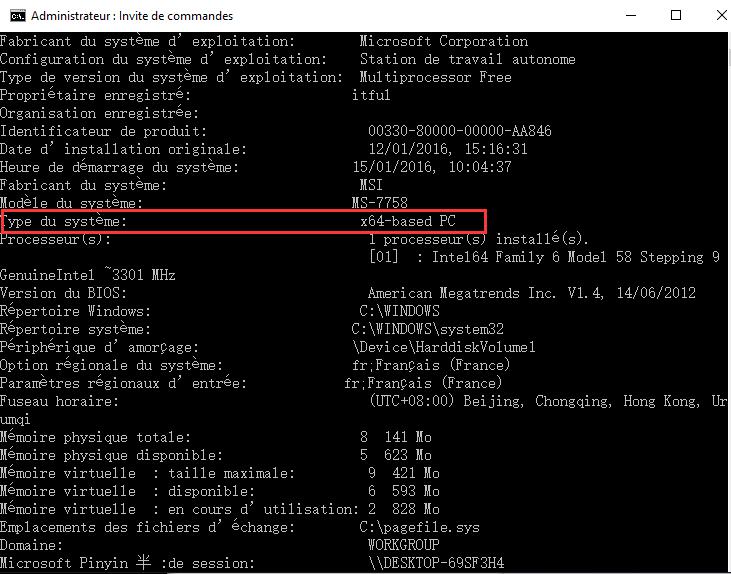Pour des raisons que je n’ai jamais vraiment compris, Windows est le seul système d’exploitation qui vous oblige à décider si vous voulez que la version « 32-bit » ou la version « 64 bits », sans jamais vraiment expliquer qui est la convenable ou même vous faire une recommandation en fonction de votre configuration matérielle et CPU. En fait, je pense que la plupart des gens ont de la chance car ils ont le système d’exploitation pré-installé quand ils achètent un ordinateur portable ou PC de bureau afin qu’ils ne doivent pas se préoccuper de cette question.
Alors, quelle est la différence ? Voyons ce que dit Microsoft : « Les termes 32 bits et 64 bits référent à la manière dont le processeur d’un ordinateur (également appelé CPU), traite les informations. La version 64 bits de Windows gère de grandes quantités de mémoire à accès aléatoire (RAM) plus efficacement qu’un système 32 bits « .
Ok, alors pourquoi voudriez-vous exécuté Windows 10 32-bit ? Selon Microsoft à nouveau : «La plupart du gain de performance dans les ordinateurs exécutant une version 64 bits de Windows vient de cette mémoire supplémentaire, combiné avec un processeur 64 bits puissant capable d’utiliser cette mémoire supplémentaire. Mais pour la plupart des gens qui viennent de garder peu de programmes en cours d’exécution à un certain moment, 4 Go ou plus de mémoire n’offre aucun avantage tangible par rapport à un ordinateur avec 2 Go de mémoire et une version 32 bits de Windows. »
En résumant ceci : Si vous avez trouvé un PC nouveau ou plus récent vous devriez exécuter la version 64 bits de Windows.
Savoir quelle version vous utilisez se révèle être vraiment facile, en particulier sur Windows 10.
Méthode 1 : depuis les paramètres
1. Ouvrez Paramètres.
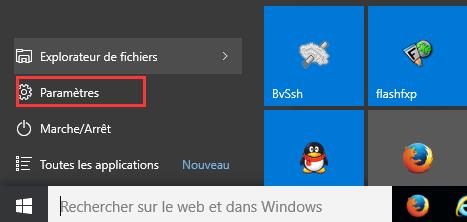
2. Allez à Système.
3. Aller à «Informations système». Dans le volet droit, vérifier le type du système.
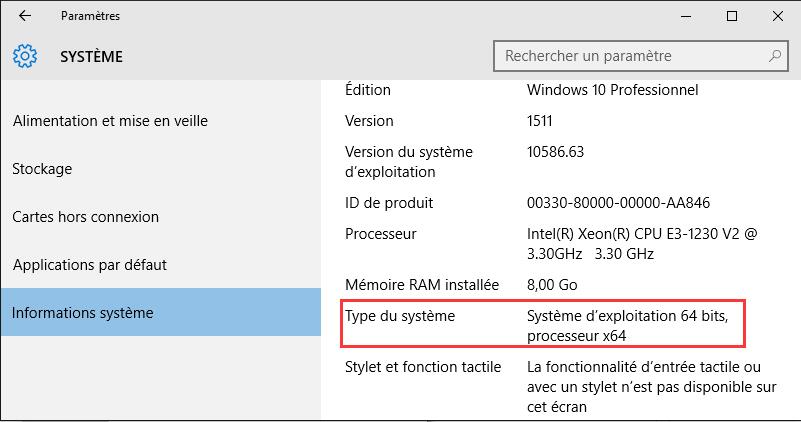
Méthode 2: En utilisant l’invite de commande
1. Appuyez sur Win + X, allez à invite de commande (admin).
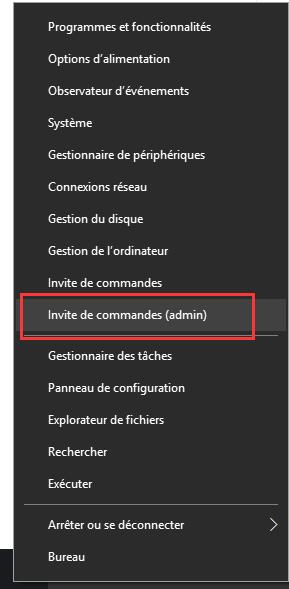
2. Tapez la commande systeminfo et appuyez sur Entrée.
3. Cherchez le type du système, il est soit de 32 bits ou 64 bits.
En savoir plus:
Meilleur Antivirus pour Windows 10
Télécharger ISO de Windows 10
Accélérer Windows 10
Comment démarrer ou redémarrer Windows 10 en mode sans échec
Comment désactiver la télémétrie et la collecte de données dans Windows 10